Síntoma: Se presenta el inconveniente de que no deja cargar documentos en Excel xlsx; Cuando se hace el cargue a los 5 minutos sale el error adjunto.
CAUSA:
Al abrir el documento se identifica que tiene hipervínculos asociados en la primera hoja. Por lo tanto documentos en Excel con hipervínculos el sistema genera un error y no lo agarra.
SOLUCIÓN:
- Eliminar los hipervínculos asociados
- Crear una nueva hoja
- Copiamos el contenido de la primera hoja y lo pegamos en la que creamos recientemente
- Eliminamos la primera hoja existe
SOLUCIÓN 2 :
Se debe seguir utilizando últimas versiones de office en los documentos. Actualmente por mejoras realizadas en Binaps con el uso del convertidor se requiere que los archivos de excel que se carguen sean archivos planos (no tener listas desplegables, hipervínculos, entre otros), pero se debe tener en cuenta las siguientes recomendaciones para la conversión exitosa y automática del documento original a PDF:1. Los documentos deben tener una extensión de office con últimas versiones, recomendables versiones 2016 o superiores (las extensiones deben ser xlsx, docx)
2. Deben ser archivos planos; es decir, no contener: claves de seguridad para apertura, macros, lista de opciones desplegables.
3. Los archivos tipo Excel, no deben contener hojas en blanco.
4. Los archivos tipo Excel, deben estar formateados con el área de impresión y no deben contener información en otras columnas fuera del formato.
Sin embargo hay una opción alterna de realizar la carga de dos archivos original y PDF cuando se requiera cargar documentos de este tipo lo cual puede ser una configuración provisional que realiza el administrador del sistema por la opción:
- Estando en el módulo de documentos ingresar en la opción "configuración" menú izquierdo.
2. Ingresar a configuración opción ubicada en el lado superior derecha al lado de la campana / ingresar a la opción "preferencias de documentos".
3. Buscar la opción DOC_MANEJA_CONVERSION_AUTOMATICA_WE (colocar 0 para configuración carga de 2 archivos, 1 para uso del convertidor y guardar en el disquete). Se recomienda cerrar y volver abrir la sesión de binaps. Esta opción es para que el cliente no utilice versiones inferiores de office.
4. Cuando se activa esa configuración podrá subir archivos con extensión xlsx óo docx con macros, listas desplegables y otros. Pero deben subir el archivo original y el PDF.